Làm sao để đăng nhập Zalo trên 2 điện thoại cùng lúc? Hiện tại thì ứng dụng Zalo mới chỉ hỗ trợ đăng nhập nhiều tài khoản Zalo trên cùng 1 điện thoại mà thôi. Hoặc nếu bạn muốn đăng nhập 2 tài khoản Zalo trên cùng 1 điện thoại sẽ cần dùng tới ứng dụng trợ giúp. Thông thường bạn đăng nhập 1 tài khoản Zalo trên 2 điện thoại cùng lúc thì sẽ có cảnh báo và tài khoản Zalo trên 1 điện thoại sẽ lập tức bị thoát ra. Bài viết dưới đây sẽ hướng dẫn bạn đọc cách đăng nhập Zalo trên 2 điện thoại cùng lúc.
Lưu ý, cách thực hiện dưới đây áp dụng cho trường hợp bạn không thể truy cập được vào Zalo nền web trên điện thoại.
Đầu tiên, bạn đăng nhập tài khoản Zalo trên 1 điện thoại bằng app Zalo như bình thường. Sau đó, bạn truy cập Zalo web trên điện thoại còn lại và làm theo hướng dẫn sau.
1. Đăng nhập 1 tài khoản Zalo trên 2 điện thoại Android
Bước 1:
Tại giao diện điện thoại Android chúng ta nhấn vào trình duyệt Chrome và ngay tại giao diện của trình duyệt nhấn vào biểu tượng 3 dấu chấm ⋮ > chọn Trang web cho máy tính.
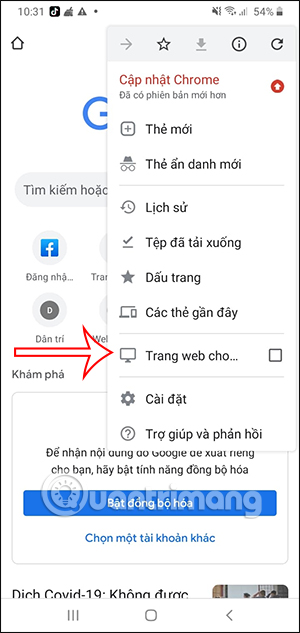
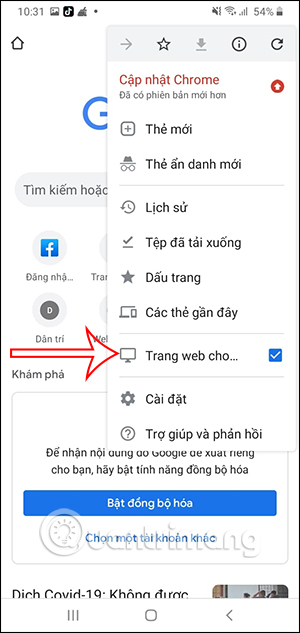
Bước 2: Nhập chat.zalo.me vào thanh địa chỉ của cửa sổ đang mở ở bước 1.
Ngay lập tức hiển thị giao diện đăng nhập tài khoản Zalo để chúng ta đăng nhập như bình thường. Bạn có thể nhập số điện thoại Zalo và mật khẩu Zalo, hoặc có thể đăng nhập Zalo qua mã QR.
Bạn chỉ cần lấy điện thoại còn lại đã cài ứng dụng Zalo quét mã QR hiển thị trên Zalo nền web ở điện thoại này là được.
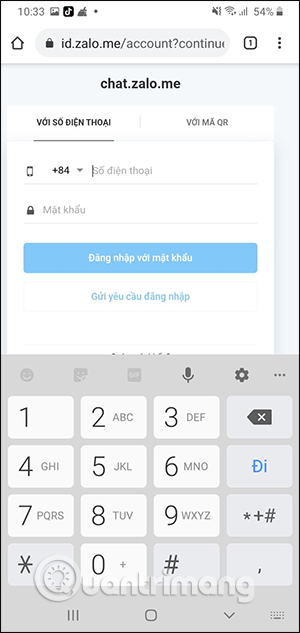
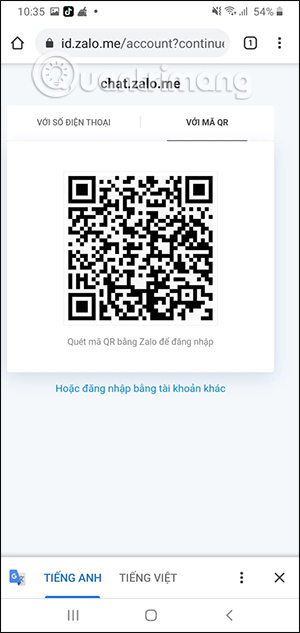
Lúc đó ở điện thoại cài ứng dụng Zalo sẽ có thông báo bạn đăng nhập Zalo trên máy tính thành công, nhưng thực tế bạn đang dùng trên điện thoại.
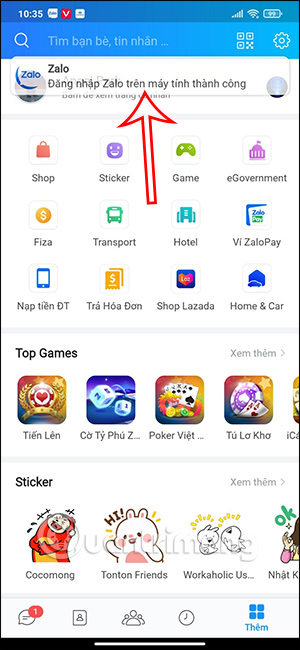
Bước 3:
Giao diện Zalo hiện tại sẽ như trên máy tính. Bạn chỉ cần nhắn tin như bình thường là được.
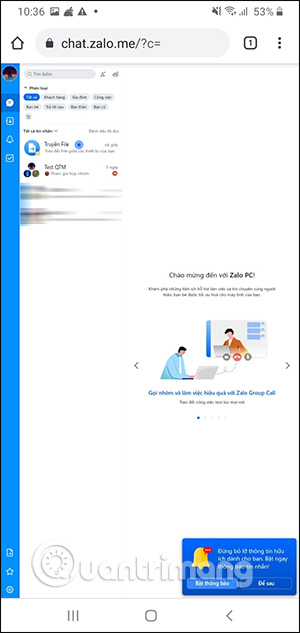
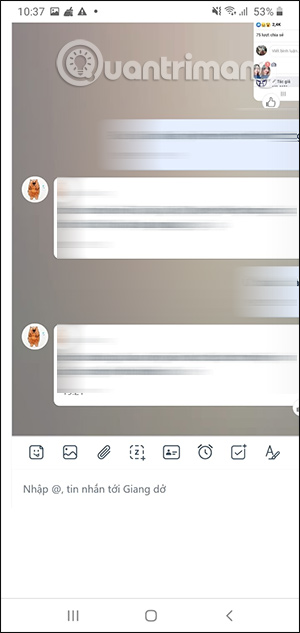
Video hướng dẫn đăng nhập 1 tài khoản Zalo trên 2 điện thoại Android
2. Cách đăng nhập Zalo cùng lúc trên 2 iPhone
Khi vào Zalo Web trên iPhone sẽ hơi khác một chút so với trên Android. Cụ thể:
Bước 1:
Trên iPhone chúng ta cũng mở trình duyệt Chrome. Sau đó chúng ta truy cập vào trang web bất kỳ chẳng hạn Quantrimang.com
Tiếp tục bạn nhấn vào biểu tượng 3 chấm ở góc dưới cùng bên phải rồi chọn Yêu cầu trang web dành cho máy tính để bàn. Lúc này giao diện đã chuyển sang giao diện web trên máy tính.
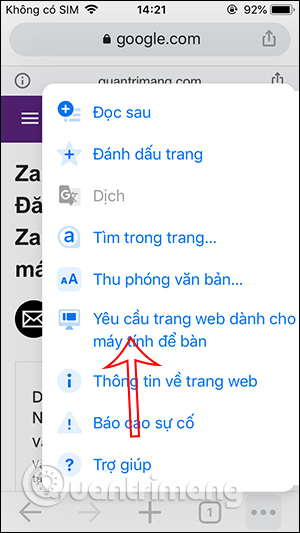
Bước 2:
Nhập chat.zalo.me vào thanh địa chỉ của cửa sổ đang mở ở bước 1. Chuyển sang giao diện để đăng nhập tài khoản Zalo qua số điện thoại, hoặc qua mã QR. Chúng ta cũng có thể dùng mã QR của ứng dụng Zalo trên điện thoại còn lại để quét.
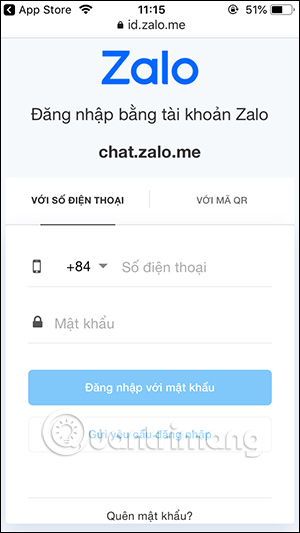
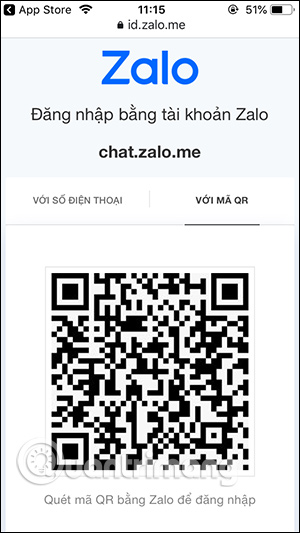
Bước 3:
Khi đó trên điện thoại Android cài ứng dụng Zalo sẽ hiện thông báo cho phép đăng nhập trên thiết bị máy tính. Bạn cần đồng ý để đăng nhập Zalo trên điện thoại iPhone là xong.
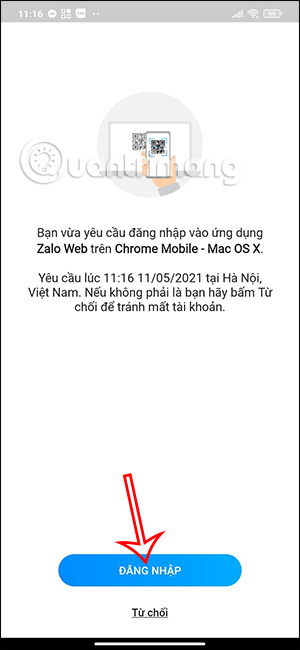
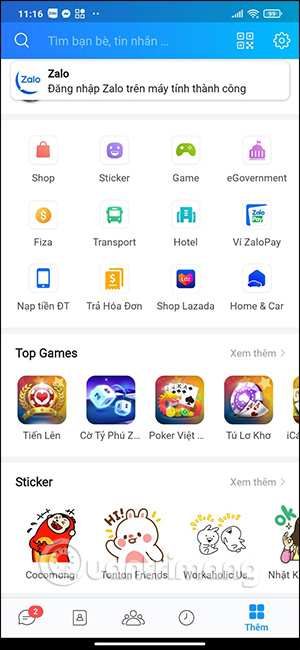
Bước 4:
Giao diện Zalo hiển thị tương tự như Zalo trên PC. Bạn vẫn có thể nhắn tin hoặc thực hiện những thao tác khác như bình thường.
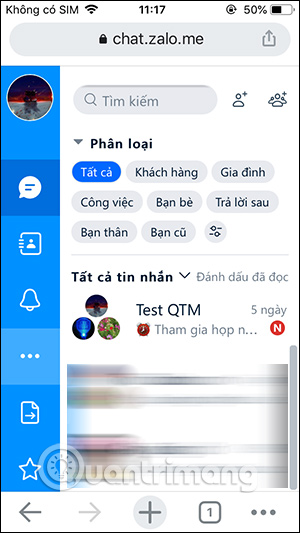
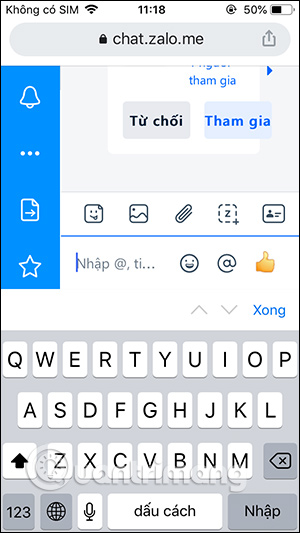
Như vậy, dù không mở được Zalo Web trên trình duyệt di động một cách bình thường, nhưng với chút thủ thuật nhỏ, bạn vẫn có thể làm được điều này để đăng nhập cùng 1 tài khoản Zalo trên 2 điện thoại khác nhau.
 Công nghệ
Công nghệ  AI
AI  Windows
Windows  iPhone
iPhone  Android
Android  Học IT
Học IT  Download
Download  Tiện ích
Tiện ích  Khoa học
Khoa học  Game
Game  Làng CN
Làng CN  Ứng dụng
Ứng dụng 


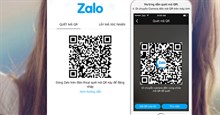


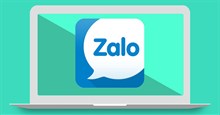












 Linux
Linux  Đồng hồ thông minh
Đồng hồ thông minh  macOS
macOS  Chụp ảnh - Quay phim
Chụp ảnh - Quay phim  Thủ thuật SEO
Thủ thuật SEO  Phần cứng
Phần cứng  Kiến thức cơ bản
Kiến thức cơ bản  Lập trình
Lập trình  Dịch vụ công trực tuyến
Dịch vụ công trực tuyến  Dịch vụ nhà mạng
Dịch vụ nhà mạng  Quiz công nghệ
Quiz công nghệ  Microsoft Word 2016
Microsoft Word 2016  Microsoft Word 2013
Microsoft Word 2013  Microsoft Word 2007
Microsoft Word 2007  Microsoft Excel 2019
Microsoft Excel 2019  Microsoft Excel 2016
Microsoft Excel 2016  Microsoft PowerPoint 2019
Microsoft PowerPoint 2019  Google Sheets
Google Sheets  Học Photoshop
Học Photoshop  Lập trình Scratch
Lập trình Scratch  Bootstrap
Bootstrap  Năng suất
Năng suất  Game - Trò chơi
Game - Trò chơi  Hệ thống
Hệ thống  Thiết kế & Đồ họa
Thiết kế & Đồ họa  Internet
Internet  Bảo mật, Antivirus
Bảo mật, Antivirus  Doanh nghiệp
Doanh nghiệp  Ảnh & Video
Ảnh & Video  Giải trí & Âm nhạc
Giải trí & Âm nhạc  Mạng xã hội
Mạng xã hội  Lập trình
Lập trình  Giáo dục - Học tập
Giáo dục - Học tập  Lối sống
Lối sống  Tài chính & Mua sắm
Tài chính & Mua sắm  AI Trí tuệ nhân tạo
AI Trí tuệ nhân tạo  ChatGPT
ChatGPT  Gemini
Gemini  Điện máy
Điện máy  Tivi
Tivi  Tủ lạnh
Tủ lạnh  Điều hòa
Điều hòa  Máy giặt
Máy giặt  Cuộc sống
Cuộc sống  TOP
TOP  Kỹ năng
Kỹ năng  Món ngon mỗi ngày
Món ngon mỗi ngày  Nuôi dạy con
Nuôi dạy con  Mẹo vặt
Mẹo vặt  Phim ảnh, Truyện
Phim ảnh, Truyện  Làm đẹp
Làm đẹp  DIY - Handmade
DIY - Handmade  Du lịch
Du lịch  Quà tặng
Quà tặng  Giải trí
Giải trí  Là gì?
Là gì?  Nhà đẹp
Nhà đẹp  Giáng sinh - Noel
Giáng sinh - Noel  Hướng dẫn
Hướng dẫn  Ô tô, Xe máy
Ô tô, Xe máy  Tấn công mạng
Tấn công mạng  Chuyện công nghệ
Chuyện công nghệ  Công nghệ mới
Công nghệ mới  Trí tuệ Thiên tài
Trí tuệ Thiên tài